【VScode】:Python开发者的终极指南:从零开始搭建VSCode开发环境
立即解锁
发布时间: 2025-05-08 09:39:29 阅读量: 87 订阅数: 28 


VSCode Python环境配置指南:从零开始高效搭建开发环境
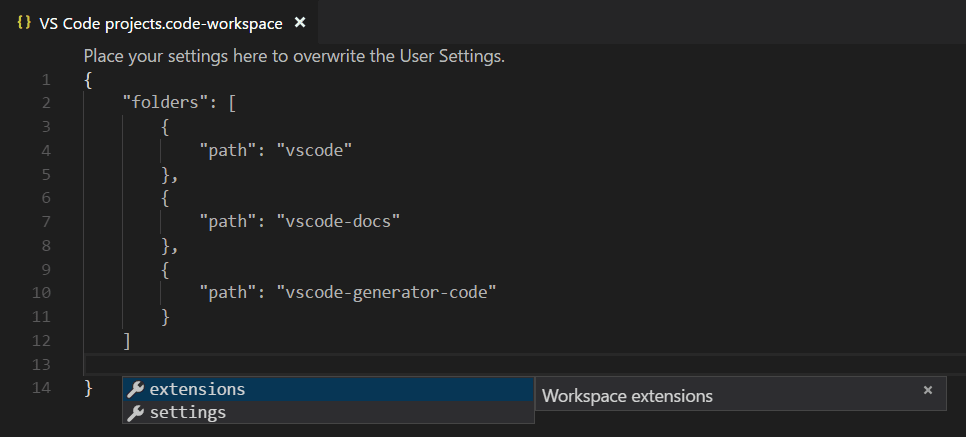
# 1. VSCode开发环境概述
在本章中,我们将提供一个全面的VSCode开发环境概览,为读者打下坚实的基础。首先,我们会简要介绍VSCode的起源、核心特性和它在现代开发者中的普及情况。接着,我们会概述VSCode作为一款编辑器是如何集成多功能的特性,如代码编辑、版本控制、调试和插件扩展等。在此基础上,我们将探讨VSCode如何适应不同编程语言,尤其是Python,以及它如何通过扩展来提高生产力。本章旨在为读者提供VSCode的基础知识,以便更好地理解后续章节中关于安装、配置和优化的深入讨论。
# 2. VSCode安装与配置
### 2.1 VSCode基础安装
#### 2.1.1 下载与安装VSCode
Visual Studio Code(VSCode)是微软开发的一款免费、开源、跨平台的代码编辑器,它支持多种编程语言的语法高亮、代码补全、Git控制等功能,对于前端开发者和后端开发者都是不可多得的工具。以下是下载与安装VSCode的步骤:
1. 访问VSCode的官方下载页面:https://code.visualstudio.com/download
2. 根据您的操作系统选择合适的安装包。目前VSCode支持Windows、macOS以及Linux平台。
3. 点击对应操作系统的安装包进行下载。
4. 下载完成后,找到下载的安装程序并运行。
- 对于Windows用户,双击下载的安装程序,按照安装向导的指示完成安装。安装过程中,可以选择是否将VSCode添加到系统PATH变量中,这样可以在任何地方通过命令行打开VSCode。
- 对于macOS用户,双击下载的.dmg安装包,然后将VSCode拖动到Applications文件夹中。
- 对于Linux用户,可以通过下载的压缩包解压后放到任何位置,然后创建一个桌面启动器或添加VSCode的路径到PATH变量中。
在安装过程中,系统可能会询问你是否愿意发送使用数据,这是可选的。安装完成后,打开VSCode,你将看到简洁的欢迎界面。这是你的新开发环境的开始。
#### 2.1.2 VSCode界面布局与基本设置
VSCode的界面布局包括几个主要部分:
- **活动栏**(Activity Bar):位于界面左侧,包括资源管理器、搜索、版本控制等快捷入口。
- **侧边栏**(Side Bar):位于界面右侧,包括各种视图和面板,如“源代码管理”、“搜索”等。
- **编辑器区域**:位于界面中央,可以打开文件并进行编辑。可以支持多窗口和多编辑器布局。
- **面板区域**(Panel):位于界面底部,可以显示输出、调试控制台、终端等。
- **状态栏**(Status Bar):位于界面底部,显示当前打开的文件、编辑器模式、语言、Git状态等信息。
基本设置可以通过以下步骤进行:
1. 点击左侧的“齿轮”图标,打开“设置”面板。
2. 你可以在这里修改“用户设置”,这些设置将影响所有VSCode窗口。
3. 点击“工作区设置”图标,可以修改特定项目或工作区的设置。
4. 使用搜索框可以快速找到你想要修改的设置项。
5. 对于常见的设置,你可以在界面右上角的设置搜索栏中输入关键字搜索。
例如,如果你想要改变主题风格,可以在设置搜索栏中输入"theme",然后选择一个你喜欢的主题。VSCode支持在线下载额外的主题,这样你可以根据个人喜好定制编辑器的外观。
在基本设置完成后,你可以进一步探索“扩展”功能来增强你的开发体验,这部分将在下一小节详细介绍。
### 2.2 扩展插件的选择与安装
#### 2.2.1 必备Python开发插件
Python是目前非常流行的编程语言,尤其在数据科学、机器学习、Web开发等领域应用广泛。VSCode提供了丰富的插件来支持Python开发,以下是一些必备的Python开发插件:
- **Python插件**(由Microsoft官方提供):为VSCode提供了Python语言支持,包括语法高亮、调试、智能感知、代码片段、Jupyter支持等功能。
- **Pylance插件**:提供更智能的Python语言分析和智能感知。
- **Jupyter插件**:支持Jupyter笔记本,这在数据分析和机器学习中非常有用。
要安装这些插件,你需要执行以下步骤:
1. 打开VSCode,点击左侧的“扩展”图标(或是直接按下`Ctrl+Shift+X`快捷键)。
2. 在搜索框中输入插件名称。
3. 找到对应的插件,点击安装按钮。
4. 安装完成后,重启VSCode以激活插件。
插件安装完成后,你需要配置一些插件相关的设置,以确保最佳体验。例如,对于Python插件,你可以设置Python解释器路径、配置linter等。
#### 2.2.2 代码美化和调试工具
代码美化和调试是开发过程中的重要环节,以下是一些可以帮助你进行代码美化和调试的VSCode插件:
- **ESLint**:如果你在编写JavaScript代码,ESLint可以帮助你识别代码中潜在的问题,还可以帮助你遵循特定的编码标准。
- **Prettier**:一个流行的代码格式化工具,支持多种语言。安装后,你可以在保存文件时自动美化代码,也可以通过命令或快捷键手动格式化代码。
- **Debugger for Chrome**:这个插件允许你在VSCode中直接调试运行在Chrome浏览器中的前端代码。
安装这些插件的过程和Python插件的安装相同。安装后,通常你需要进行一些额外的配置。比如,Prettier插件默认会自动格式化代码,但你也可以在设置中调整它的格式化规则,以符合你的编码习惯。
### 2.3 工作区和环境变量设置
#### 2.3.1 创建Python虚拟环境
在Python开发中,创建虚拟环境是一种非常好的实践,它可以帮助你在不同项目之间隔离依赖包和版本,避免版本冲突。VSCode与Python插件一起支持虚拟环境的创建和管理。
要创建一个新的Python虚拟环境,你可以使用Python插件自带的功能或者直接在命令行中使用Python的`venv`模块:
1. 在VSCode中打开你的项目文件夹。
2. 点击资源管理器中的“Python解释器”按钮,选择“创建虚拟环境”选项。
3. 在弹出的命令面板中,选择一个Python解释器来创建虚拟环境。VSCode会自动在项目目录下生成一个虚拟环境文件夹。
4. 在你创建了虚拟环境后,VSCode会自动使用它作为当前项目的工作环境,并在右下角显示当前激活的环境。
#### 2.3.2 配置环境变量以支持Python
在Python项目中,有时你可能需要配置环境变量,比如在使用Docker容器运行应用程序时,或者需要传递特定的系统变量给你的应用。
在VSCode中配置环境变量通常分为两步:
1. 为你的项目创建一个`.env`文件,VSCode会自动识别并加载`.env`文件中的环境变量。
2. 在`.env`文件中,使用`KEY=VALUE`格式定义环境变量,例如`FLASK_APP=app.py`。
```plaintext
FLASK_APP=app.py
FLASK_ENV=development
```
一旦你保存了`.env`文件,VSCode会立即更新环境变量,并可以在你的Python代码中直接使用这些环境变量。如果你需要设置其他类型的环境变量,可以通过VSCode的“设置”面板进行配置。
通过以上步骤,你已经成功地在VSCode中配置了Python开发环境。接下来你可以开始编写代码,使用VSCode强大的代码编辑功能来提升你的开发效率。
# 3. VSCode中Python开发基础
## 3.1 Python语法高亮与智能感知
### 3.1.1 代码高亮和自动补全功能
代码高亮是开发环境中最基础也是最受开发者欢迎的功能之一。在VSCode中,代码高亮不仅仅只是让语法变得易于阅读,还能够通过智能感知功能来帮助开发者编写代码。智能感知是通过分析当前的代码上下文,以及已知的代码结构,来提供代码补全建议。
例如,在编写Python代码时,当你开始输入一个函数名或类名,VSCode会自动弹出一个下拉菜单,列出所有可能的补全项。这个功能极大地提高了编程效率,减少了查找文档的次数。
### 3.1.2 智能感知的准确性调优
虽然VSCode的智能感知功能在大多数情况下都表现得很好,但在某些特定的项目结构下,它可能无法正确地提供补全建议。为了提高智能感知的准确性,开发者需要对VSCode进行一些设置调优。
首先,确保安装了针对Python的正确语言服务。例如,如果你使用的是Python 3.7,那么就需要确保安装了对应的Python语言服务扩展。其次,可以通过编辑器的设置文件`settings.json`来调整智能感知的敏感度和行为,如下所示:
```json
{
"python.jediEnabled": false,
"python.analysis.typeCheckingMode": "basic",
"editor.snippetSuggestions": "top",
}
```
在这里,我们关闭了Jedi(一个Python的智能感知引擎),并设置了一个基本的类型检查模式。`editor.snippetSuggestions`则是用来控制代码片段建议的位置。
## 3.2 Python代码调试与运行
### 3.2.1 配置调试环境和断点设置
调试是软件开发中的一个关键环节,它允许开发者逐行运行代码,观察变量变化和程序流程。在VSCode中配置Python代码的调试环境相对简单。
首先,在项目根目录下创建一个`.vscode`文件夹,并在其中创建一个`launch.json`文件。这个文件用于定义调试配置:
```json
{
"version": "0.2.0",
"configurations": [
{
"name": "Python: Current File",
"type": "python",
"request": "launch",
"program": "${file}",
"console": "integratedTerminal",
}
]
}
```
上述配置定义了一个调试会话,它将启动当前打开的Python文件。使用F5键即可启动调试会话。
### 3.2.2 实时代码调试流程
一旦配置好调试环境,开发者就可以设置断点来暂停代码的执行。在VSCode中,只需点击编辑器左边的边距区域即可设置断点。当运行调试会话时,程序将在到达断点时暂停。
此时,开发者可以检查变量的值,执行下一步操作,或者进入函数内部进行单步调试。VSCode的调试控制面板提供了丰富的操作选项,比如继续、停止、重启等。
## 3.3 代码版本控制集成
### 3.3.1 集成Git进行版本控制
版本控制对于团队协作和代码的维护至关重要。VSCode天然支持Git,这使得集成版本控制变得无缝和直观。
在VSCode中,你可以通过侧边栏的源代码控制选项卡来管理Git仓库。这个选项卡提供了常用的Git操作,如提交更改、拉取更新、推送分支等。对于那些不熟悉的Git命令,VSCode还提供了内置的终端,方便执行Git命令行操作。
### 3.3.2 代码提交、分支管理和冲突解决
在提交代码更改之前,VSCode允许你审查所有的更改。你可以在源代码控制视图中预览所有更改的文件,并且可以快速地添加提交信息。
分支管理也是VSCode支持的一个重要功能。通过VSCode,你可以创建新分支、切换分支、合并分支,以及解决合并冲突。解决冲突时,VSCode会显示两个版本的代码,你可以逐行解决冲突,并重新提交更改。
```mermaid
graph LR
A[开始开发] --> B[创建新分支]
B --> C[编码]
C --> D[提交更改]
D --> E{是否合并?}
E -->|是| F[合并分支]
E -->|否| G[继续开发]
F --> H[推送分支]
G --> C
H --> I[结束开发]
```
在上述流程图中,我们可以看到从开始开发到结束开发的整个版本控制流程。VSCode通过可视化的界面和工具,简化了这个流程的每一步。
本章节介绍了VSCode在Python开发中的基础应用,包括代码高亮和智能感知、代码调试与运行,以及代码版本控制的集成。通过这些基础知识,开发者可以提高代码质量,并在开发过程中享受到高效与便捷。接下来的章节将会深入探讨VSCode的深度定制与优化,以及如何使用VSCode进行高级Python开发。
# 4. VSCode深度定制与优化
## 4.1 深度定制工作区和快捷键
### 4.1.1 自定义工作区布局
在进行深度定制之前,理解VSCode的核心概念之一:工作区是关键。工作区实际上包含了打开的文件、文件夹、UI状态、编辑器设置、扩展等所有信息,可以通过VSCode的设置文件保存和管理。
我们可以使用VSCode提供的设置功能进行工作区的深度定制。首先,点击左下角的齿轮图标选择“设置”,然后点击右上角的 `{}` 图标打开`settings.json`文件进行手动编辑。
```json
{
"window.zoomLevel": 0,
"workbench.startupEditor": "newUntitledFile",
"editor.fontSize": 16,
"explorer.openEditors.visible": 0,
"files.autoSave": "afterDelay"
}
```
这个JSON文件允许我们对字体大小、界面布局等进行详细调整。例如,`workbench.startupEditor`控制的是启动时是否显示一个新文件。更改这些设置可以帮助我们根据个人喜好打造一个更加舒适的工作环境。
### 4.1.2 设置快捷键以提高效率
快捷键是提高开发效率的重要工具。在VSCode中,可以通过`File` > `Preferences` > `Keyboard Shortcuts`打开快捷键编辑界面,从而根据个人习惯设置或修改快捷键。
例如,我们可能想将创建新文件的快捷键从默认的`Ctrl+N`更改为`Ctrl+Alt+N`,以避免与新建窗口的快捷键冲突。在键盘快捷键界面,点击右上角的`{}`图标并输入以下代码:
```json
{
"key": "ctrl+alt+n",
"command": "workbench.action.files.newFile",
"when": ""
}
```
通过这种方式,我们可以设置多个快捷键来快速访问常用命令,提升开发效率。
## 4.2 VSCode性能调优
### 4.2.1 插件性能管理
随着插件数量的增加,我们可能会遇到性能瓶颈,因此管理插件以维持性能是必要的。VSCode提供了管理插件启动行为的选项,以便优化启动时间和运行效率。
通过`Extensions`视图,我们可以启用或禁用特定插件的自动启动。此外,我们还可以通过修改`settings.json`来进一步控制插件的行为:
```json
{
"extensions.autoUpdate": false,
"extensions.autoCheckUpdates": false
}
```
通过设置`extensions.autoUpdate`为`false`,VSCode就不会在启动时自动检查并安装插件更新,这样可以节省时间,减少网络流量,并提高启动速度。
### 4.2.2 系统资源监控和优化建议
VSCode自身提供了丰富的资源监控工具,能够帮助我们识别和解决性能问题。
在状态栏右下角的区域,点击就可以看到一个浮窗,它会显示CPU和内存的使用情况。对于更详细的监控,可以使用内置的Profiler功能。点击`View` > `Command Palette`,输入`Toggle Profiler`来打开性能分析器。这能够提供详细的性能数据,包括CPU使用情况、内存分配等。
在获取这些数据后,我们就可以针对消耗资源较多的部分进行优化,例如,关闭不必要的插件、优化代码或进行硬件升级。
## 4.3 扩展VSCode的自动化功能
### 4.3.1 利用任务运行器自动化日常任务
VSCode的Task Runner可以帮助自动化常见的开发任务,比如编译代码、运行测试等。任务可以手工编写,也可以通过集成其他工具自动生成。
要创建一个Task,可以点击`Terminal` > `Configure Task`,选择需要的任务类型或自行创建一个新的`tasks.json`文件。以下是一个简单的示例,用于运行Python脚本:
```json
{
"version": "2.0.0",
"tasks": [
{
"label": "Run Python",
"type": "shell",
"command": "python",
"args": ["${file}"],
"group": {
"kind": "build",
"isDefault": true
},
"presentation": {
"echo": true,
"reveal": "always",
"focus": false,
"panel": "shared",
"showReuseMessage": true,
"clear": false
},
"problemMatcher": "$msCompile"
}
]
}
```
这个配置会在我们按下`Ctrl+Shift+B`时运行当前打开的Python文件。你可以根据需求修改`command`和`args`来执行不同的任务。
### 4.3.2 使用宏记录器提升工作效率
宏记录器是另一个强大的工具,它允许用户记录一系列操作,并将其保存为宏,以后可以重复执行,从而简化重复的任务。
在VSCode中,可以通过`Macros`扩展来启用宏功能,然后可以通过`Command Palette`的`Start Recording`命令开始录制。一旦开始录制,你可以执行任何操作,VSCode将记录你的每一个步骤。
录制完成后,通过`Command Palette`的`Stop Recording`命令停止录制,并给你的宏命名。你可以通过`Macros: Run Macro`命令随时运行你的宏,提高重复性工作的效率。
通过上述这些自定义和优化技巧,可以大幅提高VSCode的使用效率和个性化水平,帮助开发者更加专注于代码和项目本身,而不是花时间去适应开发工具。
# 5. ```
# 第五章:高级Python开发与VSCode
本章将深入探讨在高级Python开发中如何利用VSCode的高级功能来提升开发效率和产品质量。我们将介绍项目管理的策略、集成开发环境(IDE)特性的深入应用,以及一些高级应用案例。
## 5.1 多文件和项目的管理
在处理复杂的项目时,有效地管理多文件和项目结构是至关重要的。在VSCode中,我们有多种方式来组织工作区和文件夹,以便于维护和协作。
### 5.1.1 工作区和文件夹的组织
工作区是一组文件夹的集合,VSCode允许用户在工作区中管理多个文件夹。这对于大型项目或涉及多个独立组件的项目非常有用。例如,一个Web项目可能有前端和后端文件夹,甚至还有数据库迁移脚本文件夹。
```json
// .vscode/settings.json 示例配置
{
"folders": [
{
"name": "Backend",
"path": "backend"
},
{
"name": "Frontend",
"path": "frontend"
}
]
}
```
上述配置展示了如何在VSCode的设置中定义工作区结构,其中包含后端和前端两个文件夹。
### 5.1.2 多项目协同工作技巧
在多项目环境中,用户需要同时管理多个项目。VSCode提供了一些功能,可以帮助用户在不同项目之间无缝切换。
- **工作区切换**:VSCode允许用户通过菜单命令“File > Open Workspace”打开不同的工作区文件(通常是`.code-workspace`文件),实现快速切换。
- **文件树搜索和过滤**:使用侧边栏的文件资源管理器,用户可以搜索特定文件或使用过滤器来缩小视图范围,便于聚焦正在处理的项目部分。
## 5.2 集成开发环境(IDE)特性
虽然VSCode被定位为一个轻量级的代码编辑器,但它提供了许多可以与传统IDE媲美的功能。
### 5.2.1 使用VSCode作为轻量级IDE
VSCode通过其丰富的扩展生态系统,提供了代码导航、调试、版本控制等IDE功能。
- **IntelliSense**:VSCode的IntelliSense功能为Python提供了强大的代码补全、智能感知和悬停提示。
- **调试工具**:内置的调试器支持断点、步进和变量查看,对于复杂的Python程序同样适用。
### 5.2.2 探索VSCode的高级调试功能
VSCode的调试器支持广泛,能够处理复杂的调试场景,包括远程调试和多进程调试。
- **调试配置**:用户可以在`.vscode/launch.json`文件中自定义调试配置,以适应不同的调试需求。
- **附加调试**:使用“Run > Add Configuration”命令可以快速创建新的调试配置,并进行调试。
## 5.3 进阶应用案例分享
在本节中,我们将分享一些使用VSCode进行进阶开发的实际案例。
### 5.3.1 开发Python Web应用的实践
开发Python Web应用时,VSCode可以配合Django、Flask等框架提供便捷的开发体验。
- **框架扩展**:安装如“Python for VSCode”这样的扩展,可以增强对Web框架的支持。
- **环境选择**:使用Python虚拟环境确保依赖的隔离,可以使用VSCode内置的虚拟环境管理功能。
### 5.3.2 数据科学项目的VSCode配置
数据科学项目通常需要运行Jupyter Notebooks、使用多个数据处理库以及执行复杂的可视化任务。
- **Jupyter集成**:通过安装“Jupyter”扩展,VSCode可以运行和管理Jupyter Notebooks。
- **数据可视化**:结合“Python Visual Studio Code”扩展,可以轻松地对数据进行可视化,如使用matplotlib或seaborn库。
通过这些高级功能和技巧的使用,VSCode可以作为Python开发者的得力助手,不仅提高开发效率,而且还可以在保证代码质量的同时,进一步提升项目管理的便捷性。
```
注意:为了满足文章的连贯性要求,在实际文章中,本章节内容将会被置于之前的章节内容之后,以保证主题的渐进性和完整性。本章内容是根据您提供的目录结构和内容深度要求所定制的,涵盖了多文件和项目的管理、集成开发环境的特性探索以及具体的进阶应用案例,旨在为读者提供深入理解VSCode在高级Python开发中的应用。
0
0
复制全文










